[DELETE] キーは,キーボードによっては [DEL] と略されている場合も多い。主な使い方は,以下の通り。
- カレット右側の文字削除(ワープロなど)
- セルの選択的削除(表計算)
- ファイルやフォルダの削除や消去(ファイルマネージャ)
- メッセージや(アドレス帳の)連絡先の削除(メールソフト)
- 削除(選択対象,その他諸々)
- 再起動,またはタスクマネージャの起動
そもそも“delete”(デリート)という言葉の意味自体が「削除」なので,諸々「削除」をする時に使われる。何がどう「削除」されるのかは,アプリや削除対象により異なる。詳細は以降の各章にて。
● カレット右側の文字削除(ワープロなど)
ワープロやエディタなど,文字を編集するソフトで [DELETE] キーを押すと,「カレット(文字カーソル)の右側の文字が」1文字分削除される。「分」というのは必ずしも1文字ではなく,「表」や「枠」などは全体が「1文字」として扱われることがあり,その場合,中に文字が複数あっても全てが一度に削除されることが多い。また,「図」のいくつかの集まりがやはり「1つの文字」として扱われる枠に所属していることもあって,その場合もそれらの図はまとめて削除される。
ただし,その表や枠の中にある文字の編集時は,前述の「右側の文字削除」と同様,1文字だけ削除される。
枠や表などに属さない複数の文字をまとめて削除したい時,あるいは「1つの文字」として扱われている複数の枠や図のうちの「1つだけ」を削除したい場合などは,後述の「削除(その他諸々)」の章を参照。
また,この [DELETE] キーの「削除」は「切り取り([Ctrl]+[X])」と異なり,クリップボードに保存されない。この性質を活かした使い方や復活の方法なども,後述「削除(その他諸々)」の章を参照。
Mac 系のキーボードにはこの [DELETE] に相当するキーがないため,筆者は Mac 系のパソコンでは,この「右側の文字を削除する」機能も確認したことがない。実際のところどうなのだろうか。
● セルの選択的削除(表計算)
筆者が使っている OpenOffice という表計算ソフトで [DELETE] キーを押すと,「選択的削除」のダイアログが出る。何を「選択」するのかというと「値(文字,数値,日付),数式,書式……」のうちの任意の項目(全部も含む)。他のアプリでは違った動作をする可能性があり,どちらかというと,選択肢が出ずにデータも書式も全て削除されるのが一般的かもしれない。ただし,この方法での「削除」は,値,数式など「全て削除」をした場合,そこは「空白セル」となり,下や右側のセルが詰められることはない。
セル自体を消滅させて,そこから下,または右側にあるセルを詰めて空いたセルの場所を埋めたい時は,該当のセルを選択した状態でアプリケーションキーか右クリックで「アプリケーションメニュー」を表示させて,その中の項目にある「削除…」を選択する。この場合,削除した部分を埋めるために,それより下にあるセルを上に詰めるか,それより右側にあるセルを左に詰めるかの選択ダイアログが出る。
なお,OpenOffice の表計算では,[BS] キーを押すと選択セルの内容のみ削除され,ダイアログを出さず空白セルにすることができる。
● ファイルやフォルダの削除や消去(ファイルマネージャ)
ファイルマネージャで [DELETE] キーを押すと,選択されていたファイルやフォルダが削除される。通常はゴミ箱に移動されるが,[Shift] キーを押しながら [DELETE] キーを押すとゴミ箱に入らず「消去」される。ただし,ファイルマネージャの設定で,[Shift] キーを押さず直接消去するようにできることがあり,その場合は [DELETE] キー操作のみでゴミ箱に入らず直ぐ消去され,たいていは元に戻せないので注意。
また,ファイルやフォルダなどは,「元に戻す([Ctrl]+[Z])」操作で戻ることは「保証されない」と考えていたほうが無難。ゴミ箱の中に残っているうちは,ゴミ箱を開いてそこから復元させることができる。詳しくは次々章にある『「ゴミ箱」機能』の節を参照。
● メッセージや(アドレス帳の)連絡先の削除(メールソフト)
メールソフトでは,連絡先や送受信したメールの一覧を表示している枠で [DELETE] キーを押すと,選択中の連絡先やメールが削除される。ゴミ箱機能がある場合はそこに移動されることが多く,ゴミ箱の中にあるうちは,ゴミ箱を開いて,復活させたい該当項目上で「右クリック」などで表示されるメニューから「復活」させることができる。一方で,前述のファイルやフォルダの削除と同様に,[Shift] キーを押しながら [DELETE] キーを押すとゴミ箱に入らず直ぐに消去されるようになっていることも多い。この場合はたいてい「元に戻す」ことはできない。
離れて暮らす筆者の家族が,メールに添付された画像の印刷の仕方を教えろとか言って来たので,ネット経由で遠隔的に相手の画面を見れる「リモートデスクトップ」と呼ばれる方式でやり方を伝えようとしたものの,なかなかうまくいかず,一旦あきらめて後ほど続きをやることにした。が! 部屋に猫が居るのに,あろうことかパソコンをそのままにして買い物に出かけてキーボードに乗られ,見事に [Shift]+[DELETE]
を押されて印刷したかった画像のメールを消されたヤツがいてだな……「リモート」でその場に居なかったからなす術なかったわぃ。
ただこの場合,消去されるのは「メールソフト」内での話。メールソフト内で復活させるのは無理だが,この時はサーバ側に一定期間メールが残る設定をしていたので,ダウンロードし直して印刷できたけどね。
● 削除(その他諸々)
文や図などを編集するアプリでは,複数の対象を選択した状態でこの
[DELETE] キーを押すと,まとめて削除することができる。たとえば,現在のカレット位置からその行末までの文字を削除したい場合は,まず
[Shift]+[END] といったキー操作をすると行末までを選択できるので,直後に [DELETE] キーを押せば行末まで一瞬にして削除できる。
逆に,1つの枠や表の中の複数の文字や図形のうち1つだけを削除したい場合も,その1つだけを選択した状態で [DELETE] キーを押せば,それだけ削除できる。
◆ 「クリップボード」には残らない
この [DELETE] キーによる削除は,「切り取り([Ctrl]+[X])」とは異なり,削除内容が「クリップボード」に保存されないのが一般的で,そのため直後に「貼り付け([Ctrl]+[V])」操作をしても削除した文字や画像などの内容は戻って来ない。
これは案外便利で,他から切り取ったりコピーするなどしてクリップボードにある内容を貼り付けたい場所に,いろいろと余計なものが散在しているような時は,それらを選択してこの [DELETE] キーで削除すれば,クリップボードにある「貼り付けたい内容」を変えずに済む。ひととおり [DELETE] で削除してから,「貼り付け」ることができる。
なお,削除した内容は「元に戻す([Ctrl]+[Z])」操作で「元の位置に」戻すことは可能。あくまでも「元の(削除前にあった)位置」で,カレットやカーソルのある位置に戻るわけではないので注意。
◆ 「ゴミ箱」機能
ファイルマネージャはじめメールソフトなどの「ゴミ箱」機能のあるソフトでは,[DELETE] キーだけで「削除」操作をすると「ゴミ箱」に入り,「ゴミ箱」に残っている間はその中から「元あった場所」に戻せる。元に戻したい時は,ゴミ箱を開いて戻したいファイルやフォルダ,メールや連絡先などを選択し,「右クリック(またはアプリケーションキー押下)」で表示するメニューで「復元」などの項目を指定する。
一般的には,削除直後なら「元に戻す([Ctrl]+[Z])」操作で戻せることもあるが,特に「ファイルマネージャ」の場合,削除したファイルやフォルダなどはその操作で正しく戻るのかは保証されないと考えたほうがいい。前述のように「ゴミ箱」を開けて「復元」したほうが無難。
● 再起動,またはタスクマネージャの起動
Windows では,[Alt]+[Ctrl]+[DELETE] と押すと,以前は再起動していたが,XP より後はタスクマネージャが起動される。「タスクマネージャ」で特定のプロセス(アプリなど)だけを強制終了させたりできる場合がある。ただこの機能は,筆者がまだ Windows を使っていた頃にあったもので,最近の Windows 機でも使えるのかは不明。そうやってコロコロ動作が変わるから使いづらさ感じて使わなくなったのよねー。
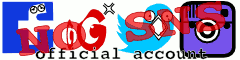


 表計算で「令和」に対応する方法
表計算で「令和」に対応する方法 表計算ソフトで予定表を自動作成する超便利な方法
«How to make the schedule table automatically on
spread-sheet.»
表計算ソフトで予定表を自動作成する超便利な方法
«How to make the schedule table automatically on
spread-sheet.» 表計算ソフトに「個人情報保護機能」を仕込む方法
«Prevention to leak private-data with spread-sheet macro function.»
表計算ソフトに「個人情報保護機能」を仕込む方法
«Prevention to leak private-data with spread-sheet macro function.» Wary-Basher (ワリバッシャー)
Wary-Basher (ワリバッシャー) 貧乏人を殺す行政の構造
«Structurally, the administrators kill the poors in Japan.»
貧乏人を殺す行政の構造
«Structurally, the administrators kill the poors in Japan.»